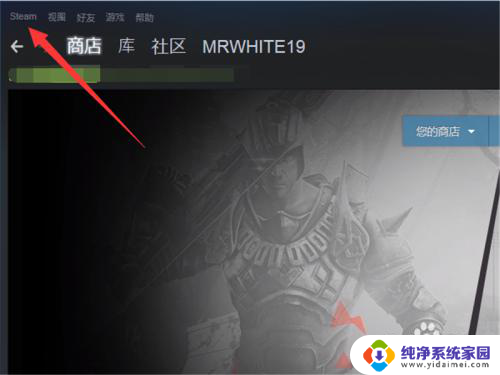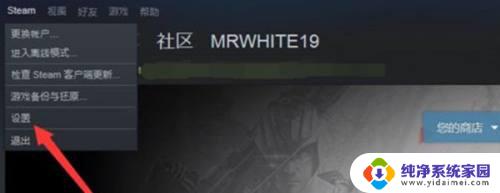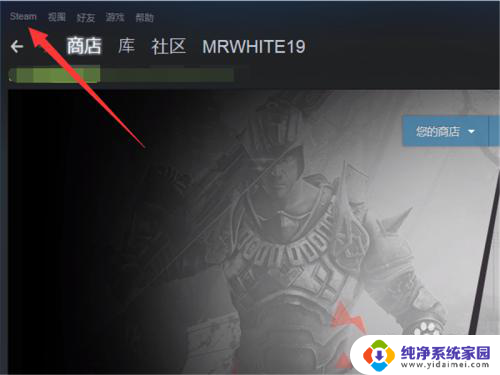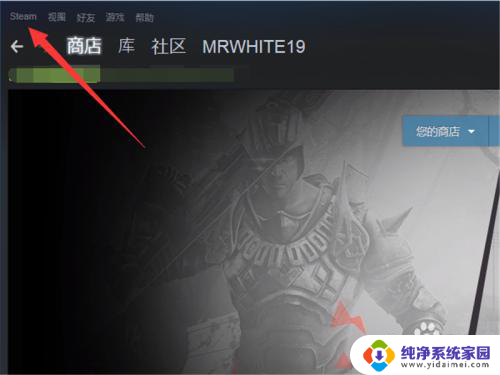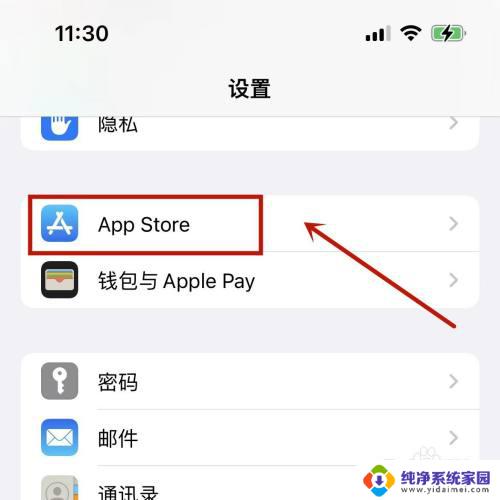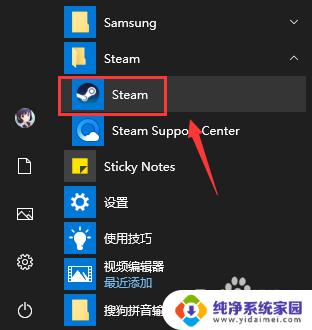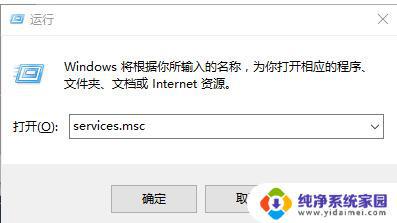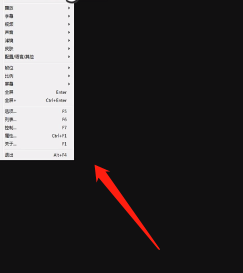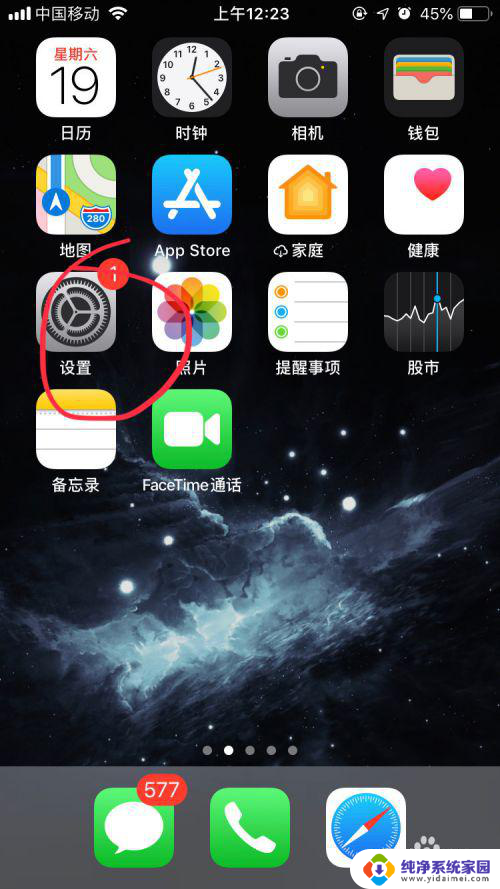steam开机更新怎么关 如何关闭Steam自动更新功能
Steam是一款广受欢迎的游戏平台,有时候它的自动更新功能可能会给我们带来一些困扰,在我们启动Steam时,它可能会自动开始进行更新,而这可能会消耗我们的时间和网络流量。所幸我们可以通过一些简单的步骤来关闭Steam的自动更新功能,从而更好地掌控我们的游戏体验。在本文中我们将详细介绍如何关闭Steam的自动更新功能,让我们能够更加轻松地管理我们的游戏更新。
具体步骤:
1.我们进入steam之后,点击一下左上角的steam字样。
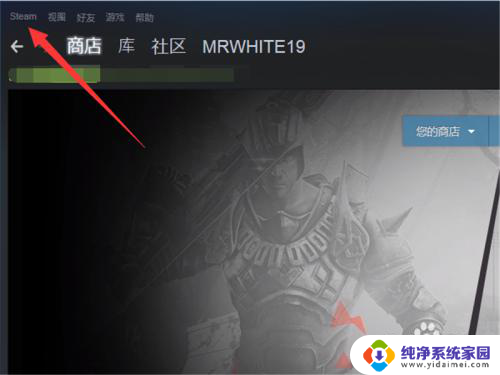
2.点击之后,会弹出一个菜单,其中有一个设置选项,点击一下。
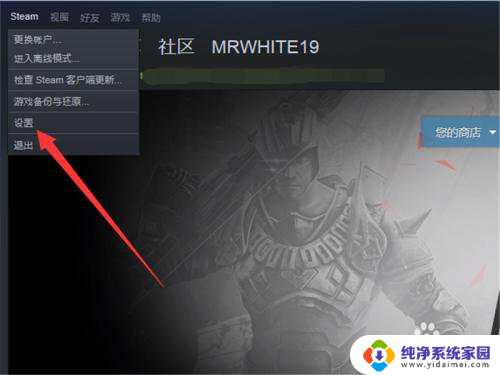
3.点击之后,在左侧的菜单中有一个下载选项,点击一下这个内容。
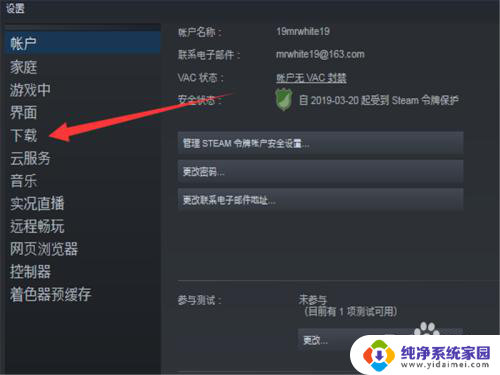
4.点击之后,在左侧界面的中心会看到一个下载限制的选项。
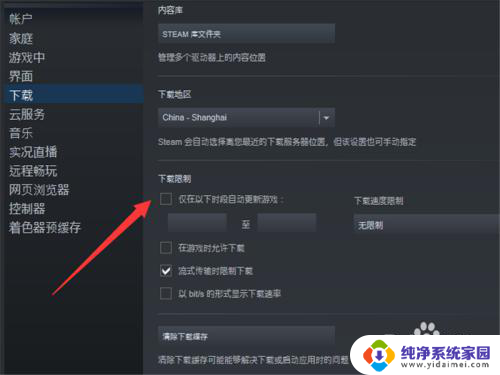
5.勾上前面的对号。
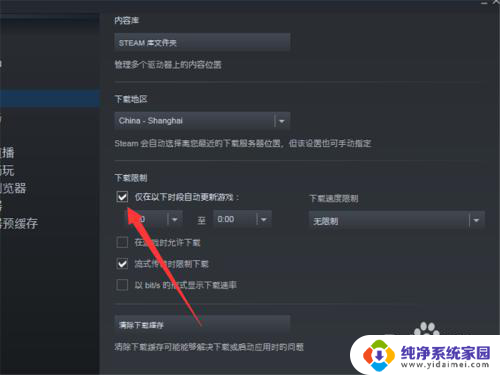
6.然后选择一个我们不会登录的时间段,这样就非常完美的错开了自动更新。
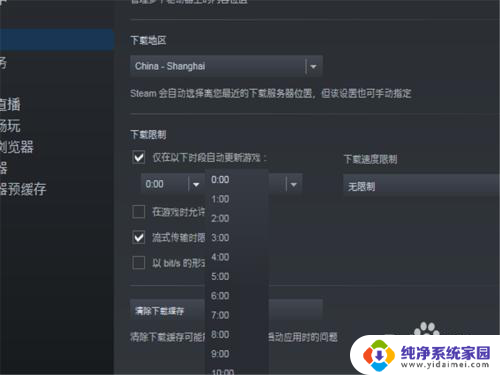
7.此外,我们还有一个方法,那就是点击我们的库,进入到游戏的界面。
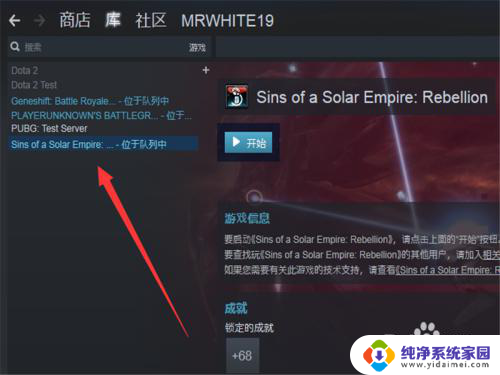
8.在游戏的位置,单击鼠标右键,进入设置。
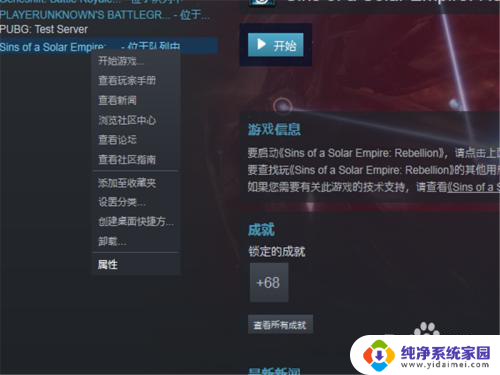
9.前提是单机游戏哦,我们不要一直保持更新,就可以了。
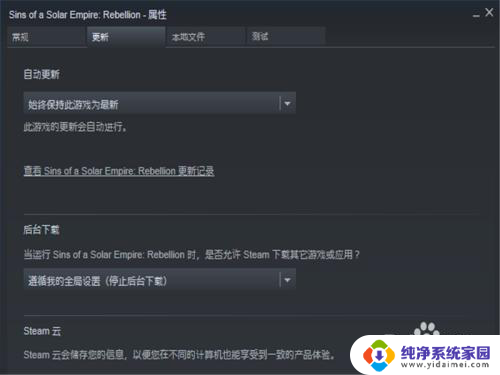
以上就是如何关闭Steam开机更新的全部内容,如果还有不清楚的用户,可以参考以上小编提供的步骤进行操作,希望对大家有所帮助。